Tại sao dùng Add-in?
Add-in của Excel là các file có phần mở rộng .xla hoặc .xll, chứa các function nhằm tăng cường sức mạnh cho Excel, được nạp mỗi khi Excel khởi động. Bên cạnh các Add-in do phần mềm Excel cung cấp, bạn có thể kiếm được nhiều Add‑in khác do người dùng tạo ra, và chính bạn cũng có thể tạo các Add-in cho mình.
Tại sao bạn cần tạo Add-in? Giả sử bạn có một function, bạn muốn gửi cho nhiều người cùng sử dụng. Khi đó, Add-in là một giải pháp tuyệt vời. Bạn chỉ cần tạo Add-in chứa function, người dùng cài Add-in này vào là có thể sử dụng function của bạn. Add-in cũng tiện lợi trong trường hợp bạn muốn sử dụng một function cho nhiều workbook.
Tạo function tính tuổi
Để thực tập tạo Add-in, bạn cần có một function. Ở đây, tôi giới thiệu function tính tuổi từ ngày sinh cho trước (function còn đơn giản, cần tối ưu hơn nữa, nhưng đây không phải là mục đích của bài viết này).
Trong cửa sổ Excel, bạn vào menu Tools\Macro\Visual Basic Editor (hoặc nhấn Alt+F11) để mở Visual Basic Editor > nhấn chuột phải trên dòng VBAProject (Book1) > chọn Insert\Module để thêm vào Module1 (hình 1). Bạn viết mã cho Module1 như sau:
| Function Age(DoB As Date) Age = Int((Date - DoB) / 365.25) End Function |
Hình 1
Xong xuôi, bạn đóng Visual Basic Editor, trở lại cửa sổ Excel để thử nghiệm function Age (hình 2).
Hình 2
Kế tiếp, bạn thêm vào phần mô tả chức năng function. Trong cửa sổ Excel, bạn vào menu Tool\Macro\Macros (hoặc nhấn Alt+F8) để mở hộp thoại Macro. Bạn sẽ thấy danh sách các macro nhưng không thấy function Age vừa tạo. Bạn hãy đánh tên function vào ô Macro name (hình 3) rồi nhấn nút Options để mở hộp thoại Macro Options. Bạn điền vào nội dung mô tả chức năng function trong ô Description (hình 4). Sau cùng, bạn nhấn nút OK để đóng hộp thoại Macro Options rồi nhấn nút Cancel để đóng hộp thoại Macro. Nội dung mô tả sẽ hiển thị khi cần thiết (chẳng hạn như trong hình 5) để người dùng có khái niệm về function.
Hình 3
Hình 4
Hình 5
Tạo Add-in chứa function Age
Workbook chứa function Age cần được lưu dưới dạng Add-in. Trong cửa sổ Excel, bạn vào menu File\Save để mở hộp thoại Save As. Trong hộp thoại này, bạn chọn Microsoft Office Excel Add-In ở mục Save as type (hình 6) và điền tên file ở ô File name (ở đây, tôi đặt tên file là Age.xla). Bạn có thể lưu function tại thư mục chứa Add-in của Excel hoặc bất kỳ nơi nào bạn thích.
Hình 6
Bước kế tiếp là cung cấp thông tin về Add-in. Bạn mở Windows Explorer, tìm đến file vừa lưu, nhấn chuột phải trên tên file (Age.xla), chọn Properties. Trong hộp thoại Properties, bạn chọn thẻ Summary rồi đánh tên function ở ô Title và nội dung mô tả Add-in ở ô Comments (hình 7).
Hình 7
Thêm Add-in vào Excel
Bạn mở Excel (nếu vẫn mở file Age.xla thì bạn đóng Excel rồi mở lại), vào menu Tools\Add‑Ins để mở hộp thoại Add-Ins. Nếu bạn lưu file Age.xla trong thư mục Add-in của Excel thì Add‑in này sẽ xuất hiện trong danh sách, còn không thì bạn nhấn nút Browse và duyệt đến file Age.xla. Khi để thanh sáng tại tên Age, bạn sẽ thấy nội dung mô tả Add-in xuất hiện ở dưới. Để thêm Add-in Age, bạn chỉ đơn giản đánh dấu kiểm trước tên Age (bỏ dấu kiểm này nếu không muốn sử dụng nữa) rồi nhấn OK (hình 8).
Hình 8
Sau khi thêm Add-in vào Excel, bạn đã có thể sử dụng function Age cho mọi workbook. Bạn cũng có thể gửi Add‑in này cho người khác sử dụng (gửi file Age.xla). Bạn lưu ý là workbook có sử dụng function Age cần được mở bằng chương trình Excel có cài Add-in Age thì mới sử dụng được.
Ngô Bảo Khoa
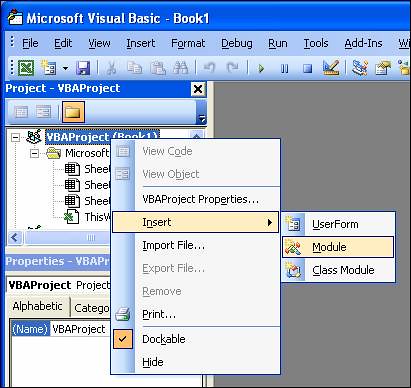
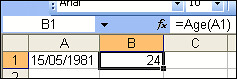
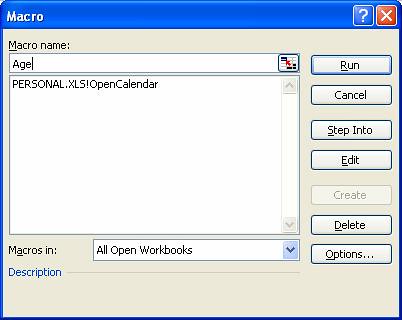
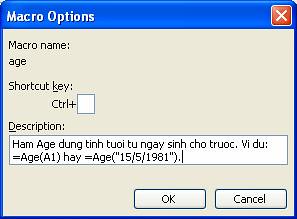
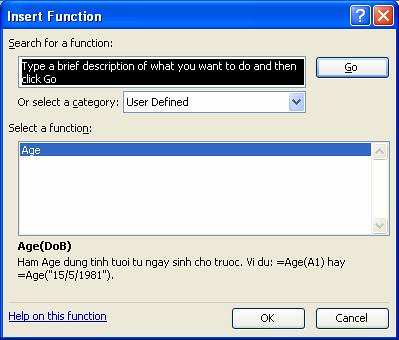
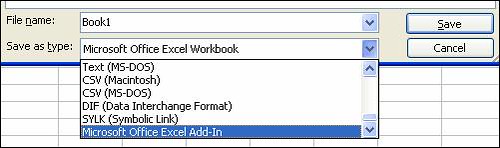
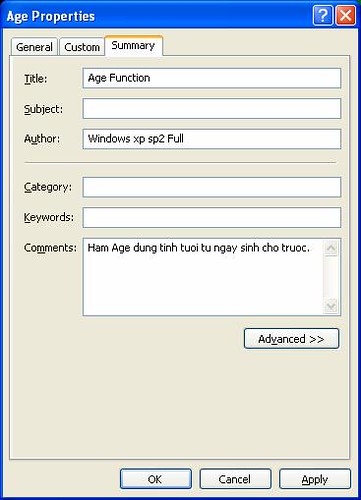
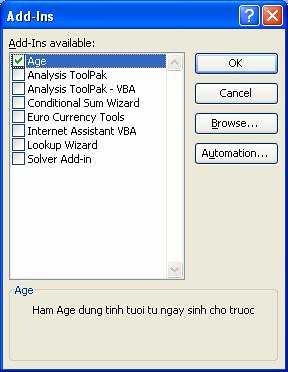

Không có nhận xét nào:
Đăng nhận xét